Cada vez que cambia a una nueva versión de Windows, ya sea una de las actualizaciones de funciones de Windows 10 o un sistema operativo completamente nuevo, Microsoft mantiene un registro de la versión anterior. Esto incluye datos sobre todos sus programas y configuraciones instalados, almacenados en una carpeta conocida simplemente como ‘Windows.old’.
Esto se puede encontrar en el Explorador de archivos, pero no puede eliminarlo como cualquier carpeta normal. Microsoft bloquea los métodos habituales de hacer clic con el botón derecho o arrastrar y soltar, presumiblemente para evitar que las personas lo eliminen accidentalmente.
Windows.old puede ocupar muchos gigabytes de almacenamiento del sistema, especialmente si se ha mudado a una versión nueva de Windows. Pero, ¿es seguro eliminarlo y cómo debe hacerlo? Aquí tiene todo lo que necesita saber.
¿Debería eliminar la carpeta Windows.old?
Siempre que no tenga la intención de volver a la versión anterior, es totalmente seguro eliminar la carpeta Windows.old. No tendrá ningún efecto en su experiencia actual de Windows 10 ni en ninguna actualización futura.
Sin embargo, para asegurarse de que no haya consecuencias no deseadas, también se recomienda cumplir con los siguientes criterios:
- Han pasado más de 10 días desde que instaló la versión actual, por lo que la opción para ‘volver a la versión anterior’ en Configuración ya no está disponible
- Ya realiza una copia de seguridad completa de Windows con regularidad, por lo que puede instalar versiones anteriores en caso de emergencia de todos modos
- Todos sus documentos y configuraciones personales se transfirieron correctamente cuando instaló Windows 10
Cómo eliminar la carpeta Windows.old en Configuración
Siempre que esté ejecutando la versión 1903 (mayo de 2019) de Windows 10 o posterior, el método más fácil es a través de Configuración:
- Dirígete a Configuración> Sistema y elige ‘Almacenamiento’ en el panel izquierdo
- Active la opción ‘Storage Sense’ si aún no lo ha hecho, luego elija ‘Configure Storage Sense o ejecútelo ahora’
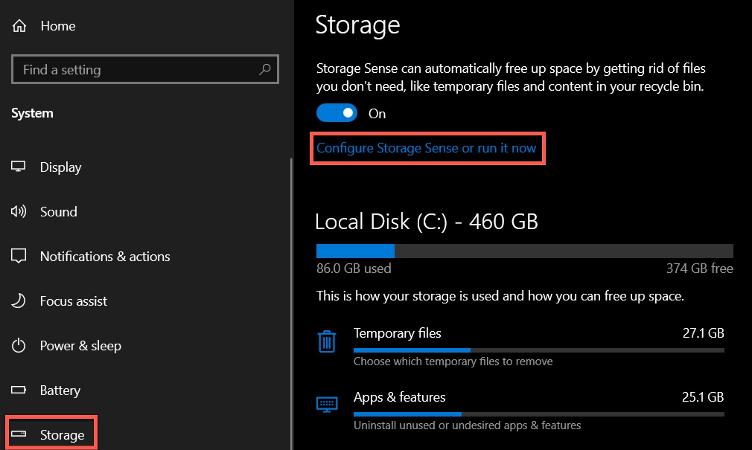
- Desplácese hacia abajo hasta el subtítulo ‘Liberar espacio ahora’ y haga clic en ‘Limpiar ahora’
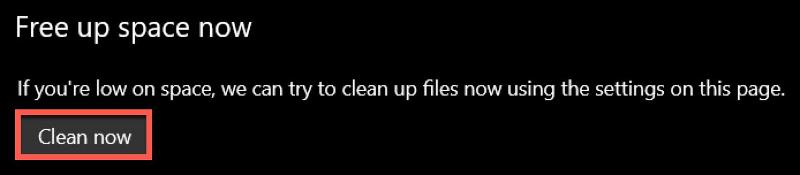
- Después de unos segundos, esto eliminará cualquier archivo que su dispositivo no esté usando (incluido Windows.old)
Siempre que Storage Sense permanezca activado, la carpeta Windows.old se eliminará poco después de que se instale cualquier versión nueva.
Cómo eliminar la carpeta Windows.old del Explorador de archivos
Storage Sense debería ser su primer puerto de escala, pero el Explorador de archivos ofrece una forma de apuntar específicamente a archivos de instalaciones anteriores:
- Abrir el Explorador de archivos
- Localice la unidad Disco local (C 🙂 (donde normalmente se instala Windows). Haga clic derecho y elija ‘Propiedades’
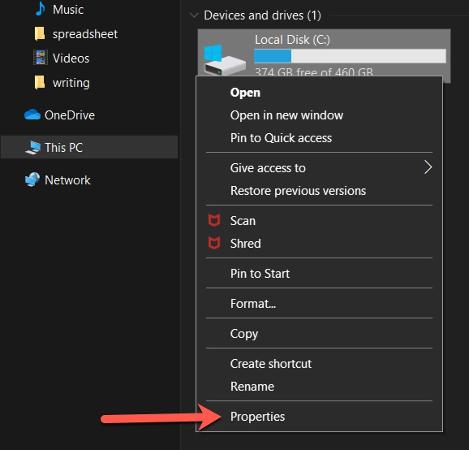
- En la ventana que aparece, haga clic en ‘Liberador de espacio en disco’ en la pestaña ‘General’
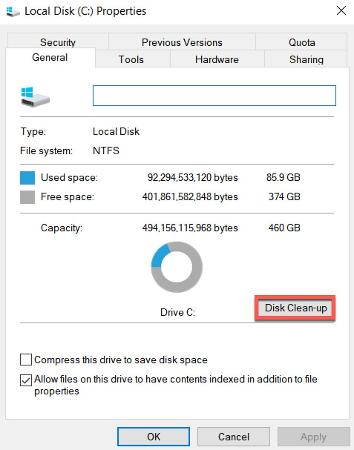
- Haga clic en ‘Limpiar archivos del sistema’ y espere unos segundos
- Ahora verá una lista de desplazamiento vertical de los archivos que se pueden eliminar. Todos estos archivos se pueden desinstalar, pero los que se encuentran en ‘Limpieza de Windows Update’ o ‘Instalaciones anteriores de Windows’ se refieren a la carpeta Windows.old
- Seleccione aquellos que le gustaría desinstalar y haga clic en ‘Aceptar’
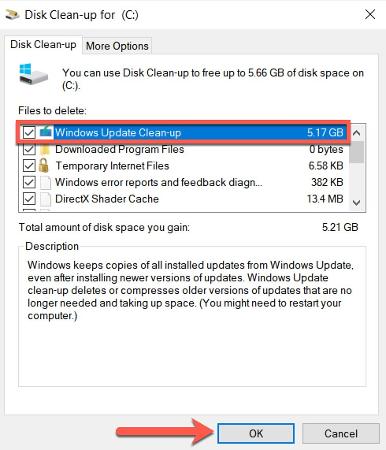
- Desde la ventana emergente, haga clic en ‘Eliminar archivos’ para confirmar la eliminación
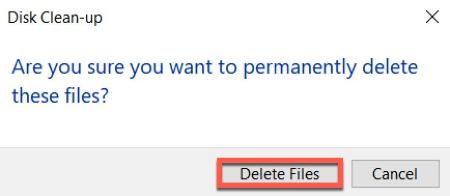
- Después de unos segundos, los archivos se eliminarán de forma permanente.
Vale la pena seguir estos pasos poco después de instalar una nueva actualización si desea minimizar la cantidad de espacio que ocupan. Primero, asegúrese de que la actualización sea estable y esté libre de errores. Para la mayoría de las personas, será suficiente configurar Storage Sense para que se ejecute regularmente en segundo plano.
Reclamar almacenamiento es especialmente importante para cualquiera que esté considerando actualizar su dispositivo a Windows 11. Microsoft comenzará a implementar las actualizaciones gratuitas para usuarios de Windows 10 con hardware elegible a partir del 5 de octubre, pero requerirá al menos 64 GB de almacenamiento para instalar. Si tiene un SSD de 128 GB o 256 GB, eliminar la carpeta Windows.old podría marcar la diferencia.
Una versión de este artículo se publicó originalmente en alemán en nuestro sitio hermano, PC-Welt.
